已解決:YouTube TV 旋轉圓圈錯誤
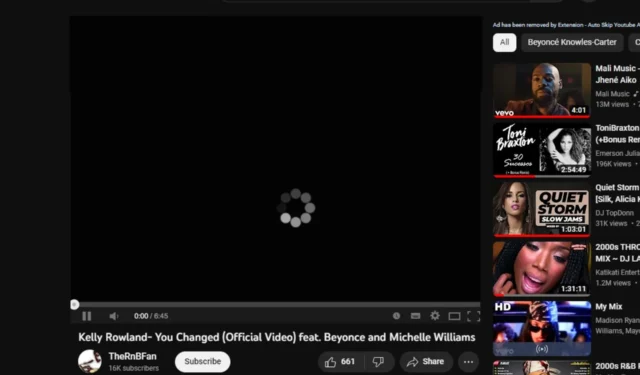
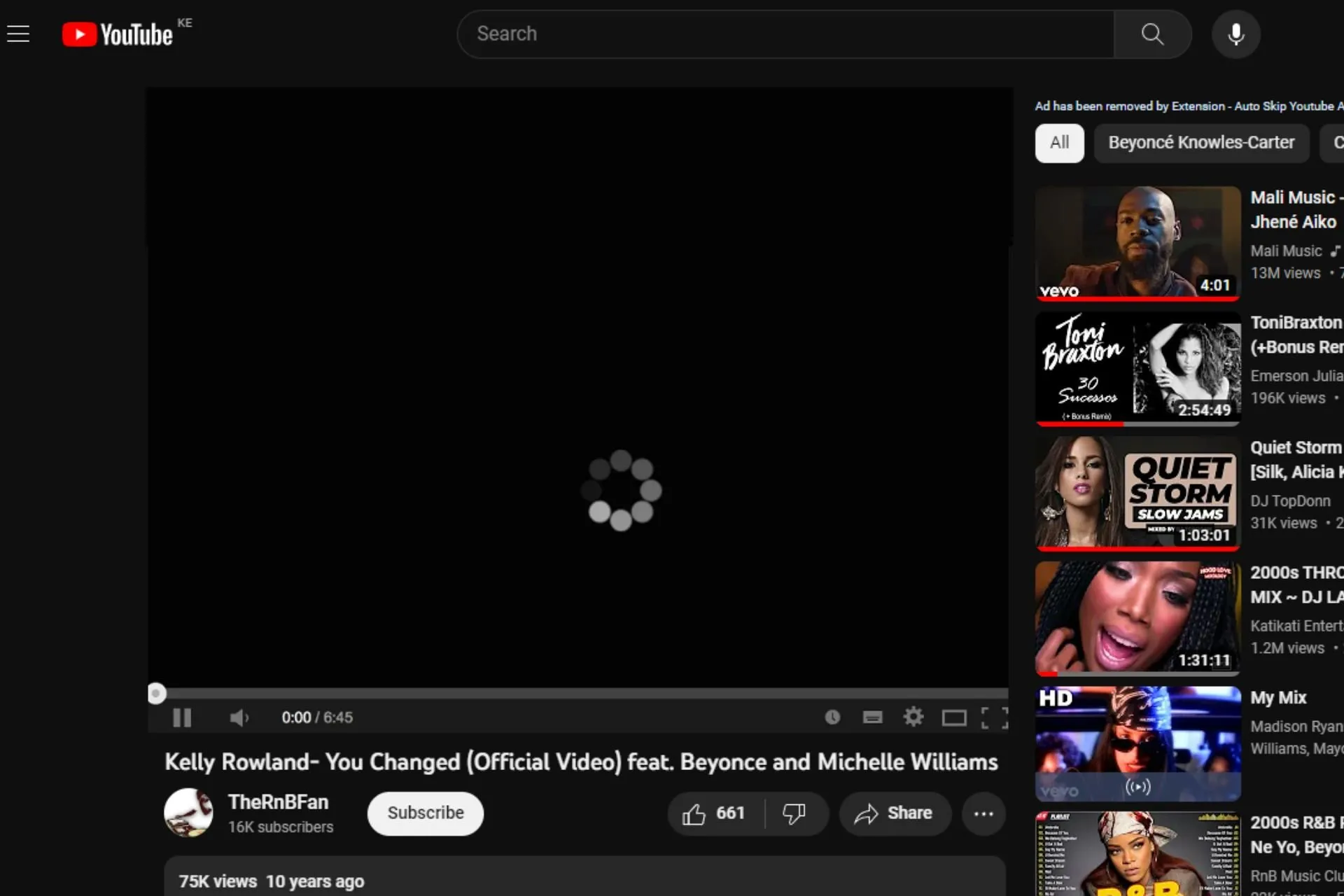
應用程式出現問題是很常見的,因此如果您看到 YouTube TV 旋轉圓圈,這是一個很容易解決的問題。
為什麼 YouTube TV 無法載入?
- 您的網路連線可能不穩定。
- YouTube TV 可能有很多用戶嘗試同時存取它,從而導致伺服器超載。
- 您的裝置與 YouTube TV 不相容。
- 您沒有足夠的記憶體來保證應用程式順利運行。
- 您使用的是 YouTube 應用程式的修改版本。
如何解決 YouTube TV 不斷旋轉的問題?
從以下基本解決方法開始:
- 檢查您的網路速度並確保它們足夠快以進行串流傳輸。
- 關閉 YouTube TV,退出應用程序,重新打開它,然後再次登入。
- 確保您設備上的日期和時間設定正確。
- 拔下路由器電源 30 秒,然後重新插入。
- 檢查 YouTube TV 應用程式的更新並重新啟動電視。
1. 檢查電視的韌體更新
- 對於此解決方案,我們將使用 TCL 模型。
- 在電視上找到「設定」。
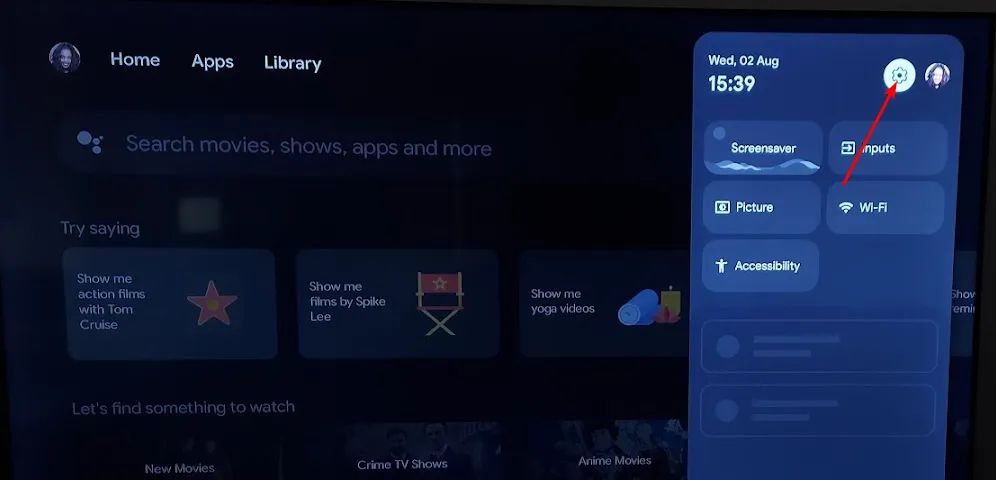
- 轉到系統。
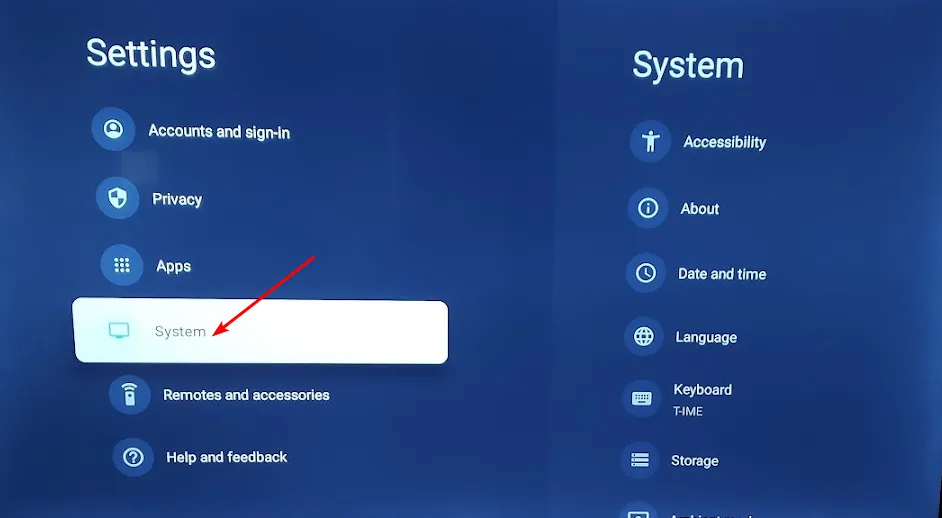
- 按一下關於,然後選擇軟體更新。
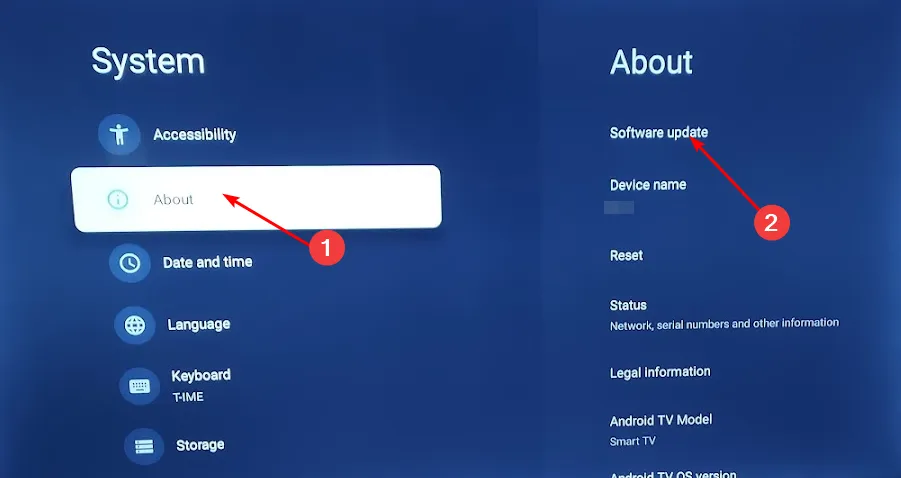
- 選擇網路更新並點選系統更新。
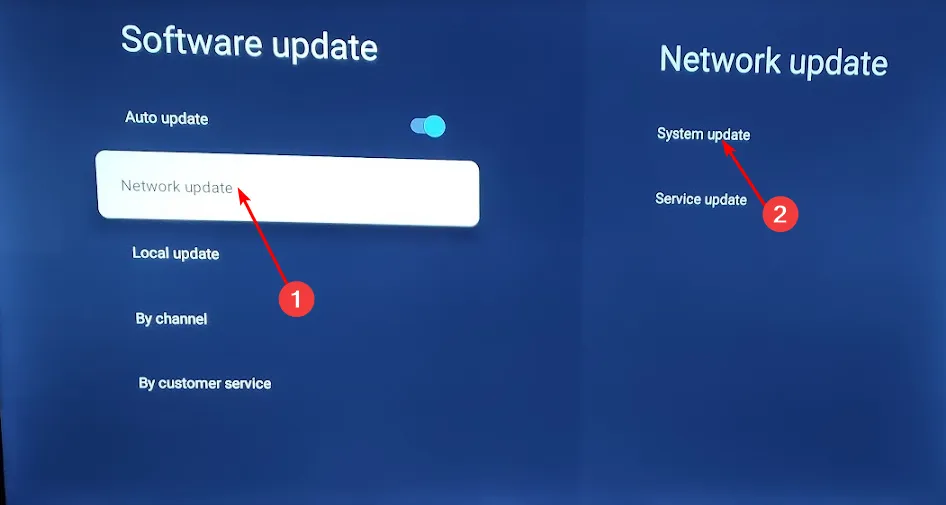
- 現在點選「檢查更新」。您的系統將掃描任何可用的更新。
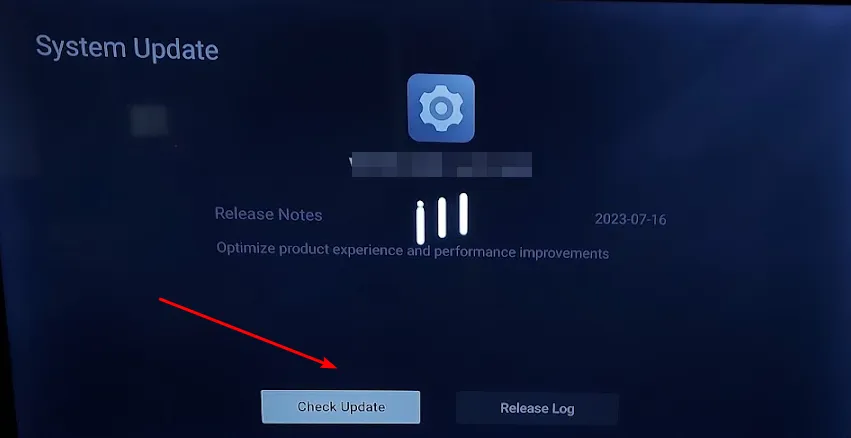
- 您將開始下載更新或收到一則訊息,表示您的電視已是最新版本。
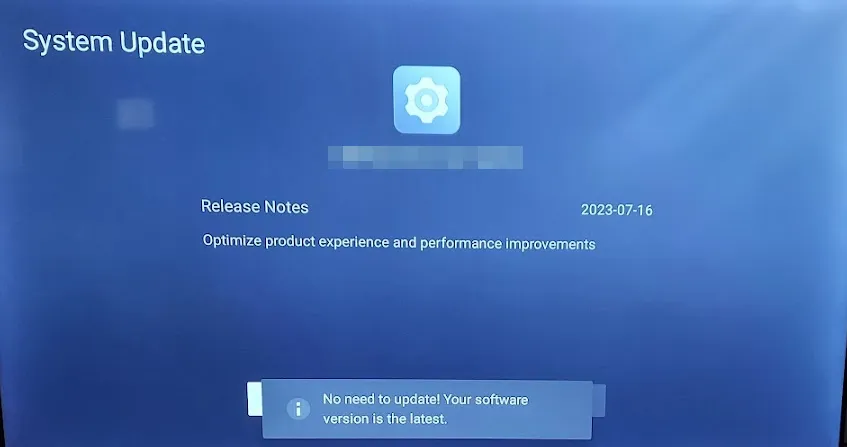
2.清除應用程式快取和數據
- 在電視上找到「設定」。
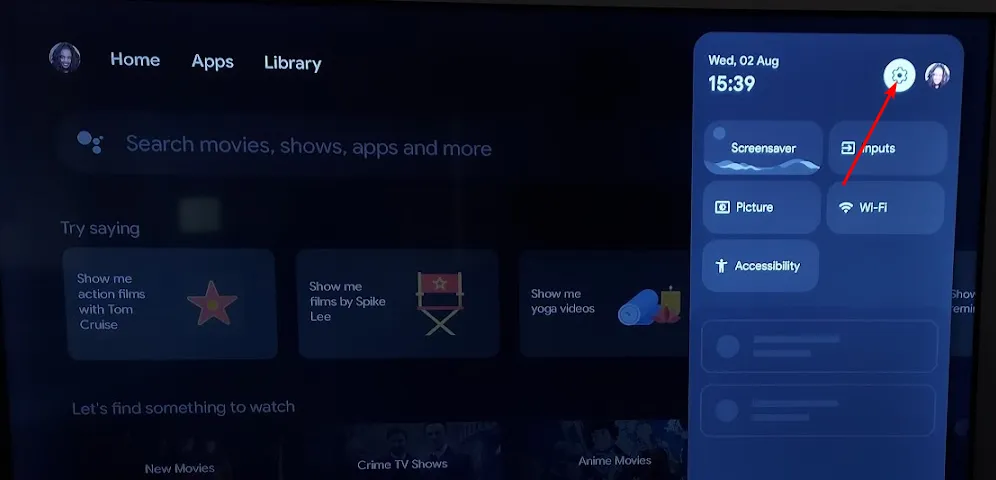
- 轉到“應用程式”並選擇YouTube。
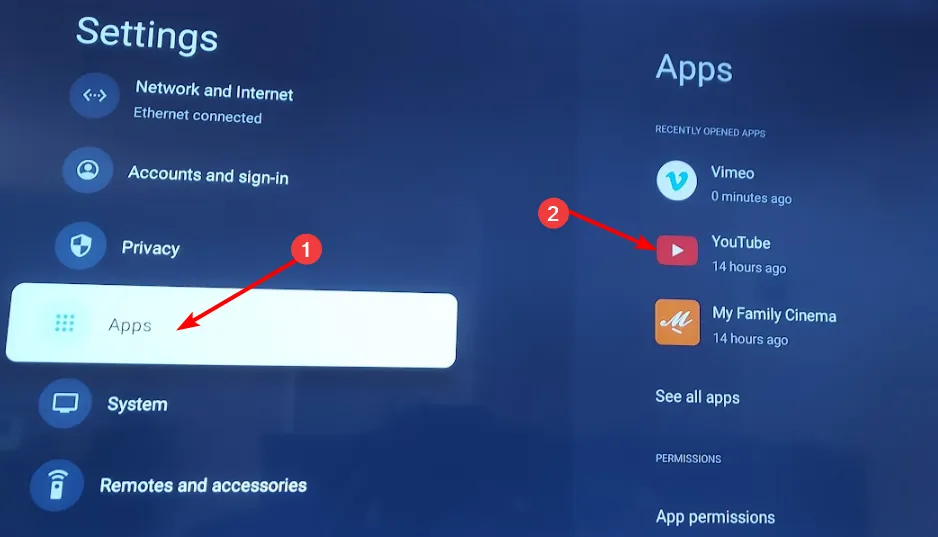
- 向下捲動並點擊「清除資料」和「清除快取」。
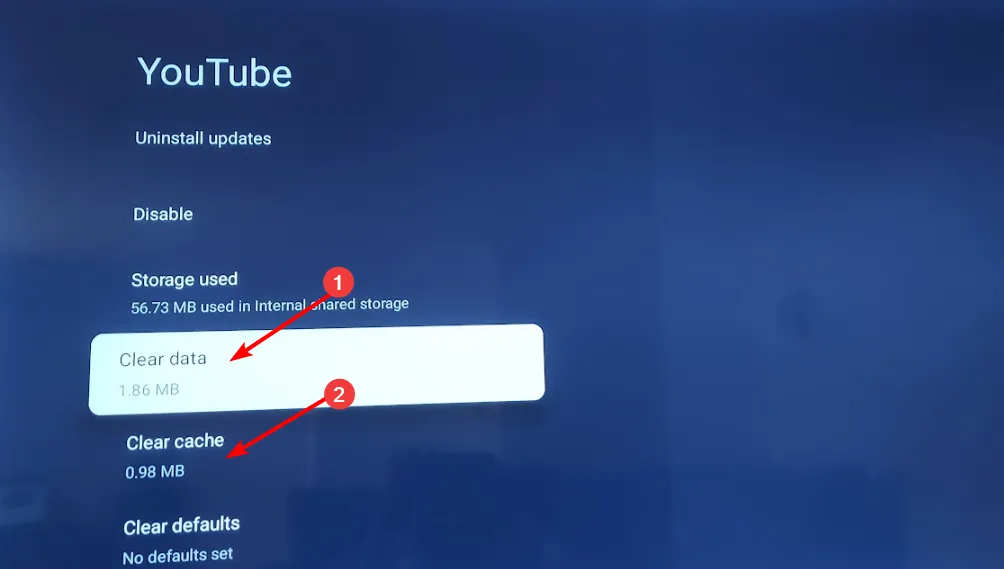
3.卸載最近的應用程式更新
- 在電視上找到「設定」。
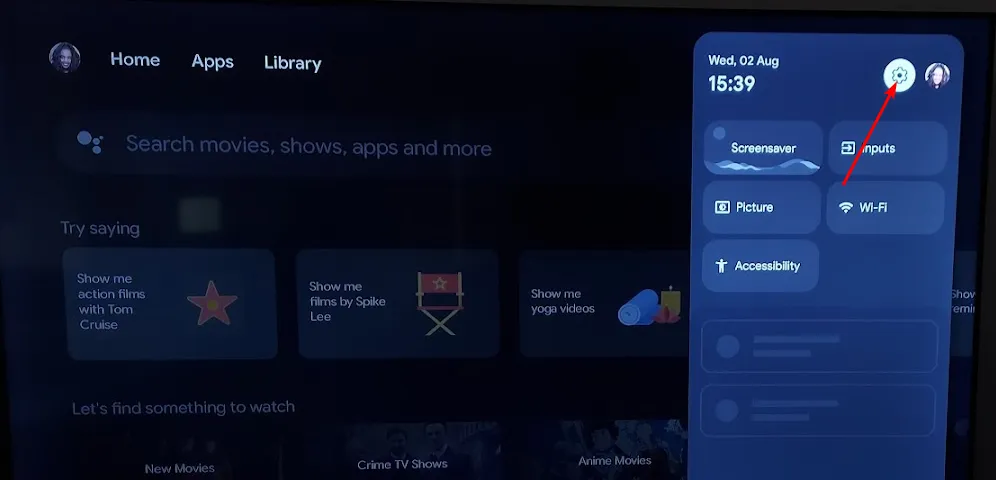
- 轉到“應用程式”並選擇YouTube。
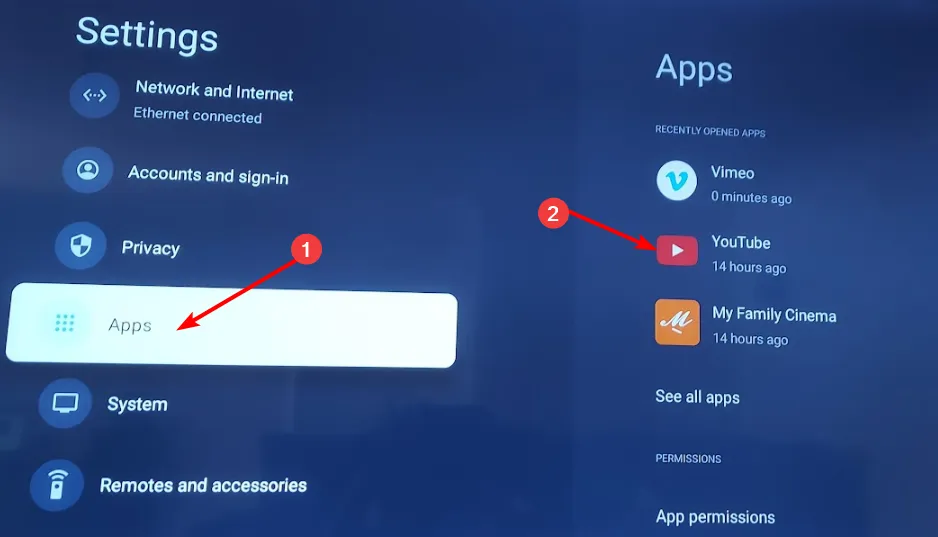
- 選擇卸載更新。
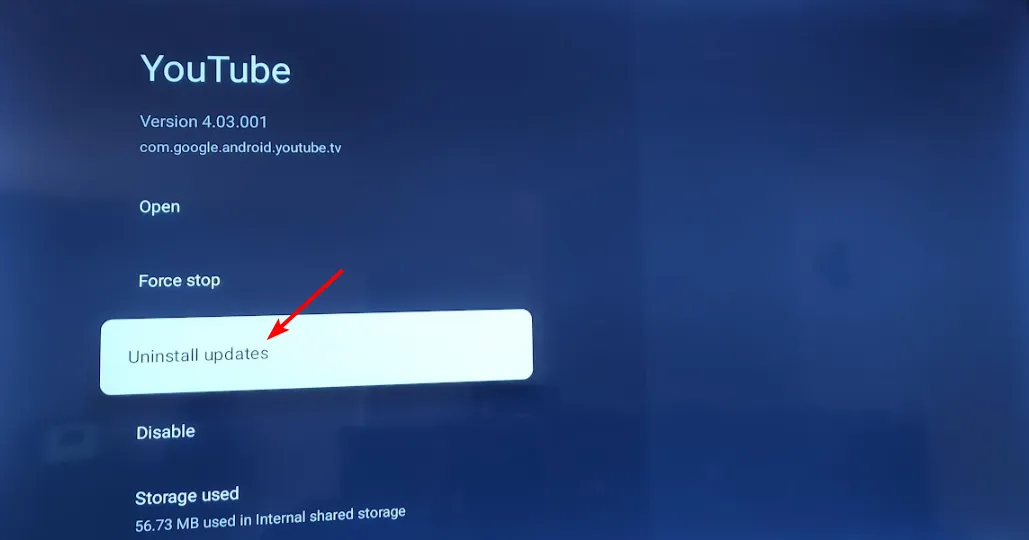
卸載最近的應用程式更新可能有助於解決該問題,尤其是在更新應用程式後開始旋轉的情況下。這可能意味著更新已損壞。
4.降低串流分辨率
- 啟動您的 YouTube 應用程式並打開您想要觀看的影片。
- 按下遙控器上的「確定」按鈕調出顯示選單,然後選擇「設定」圖示。
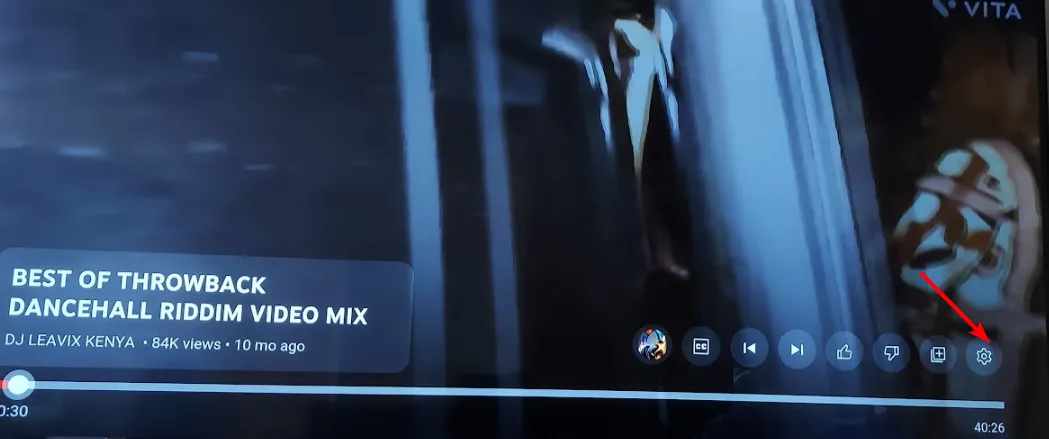
- 選擇品質。
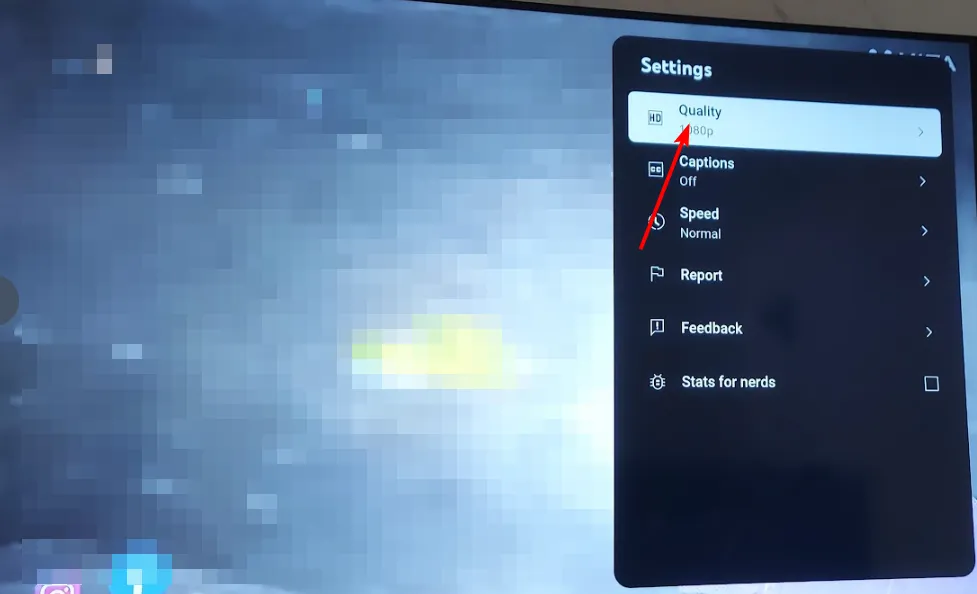
- 從選項中選擇低於目前質量的質量,然後查看旋轉的圓圈是否消失。
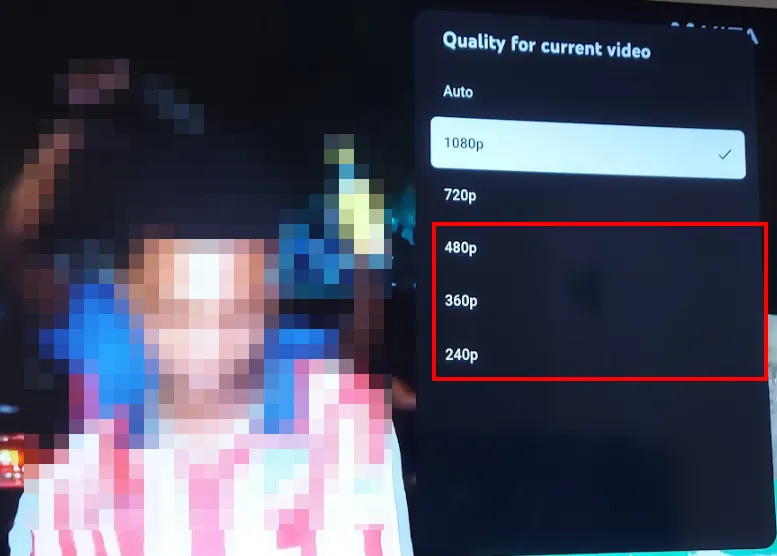
5. 將應用程式恢復為預設設定
- 在電視上找到「設定」。
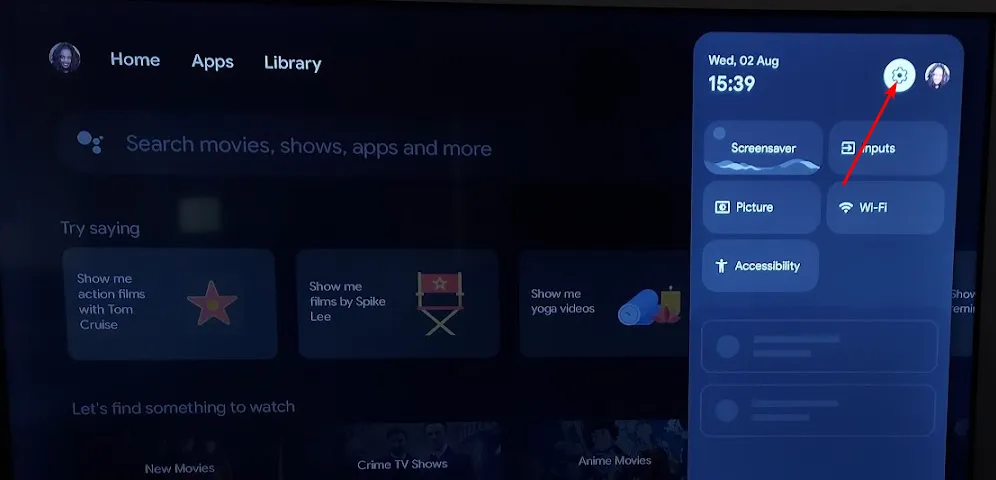
- 轉到“應用程式”並選擇YouTube。
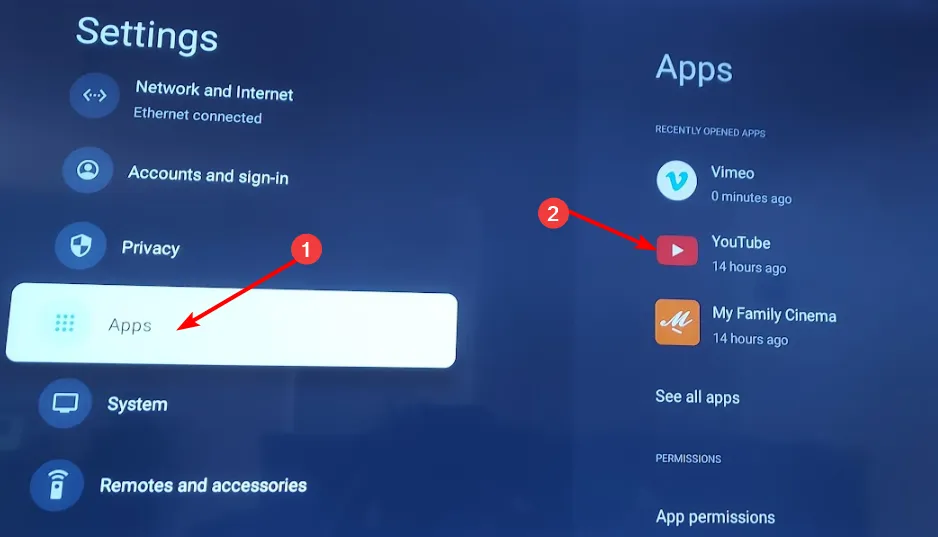
- 選擇清除預設值。
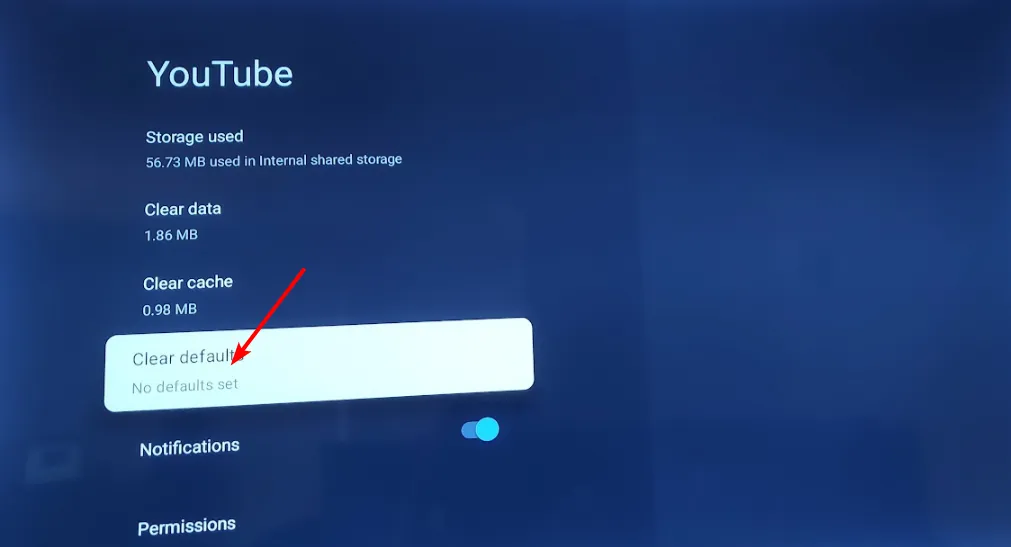
這將清除您在應用程式上所做的任何可能導致速度緩慢的自訂設定。
6. 重新安裝應用程式
- 根據您的電視啟動Google Play Store或 Apple Store。
- 搜尋YouTube TV應用程式並點擊它。
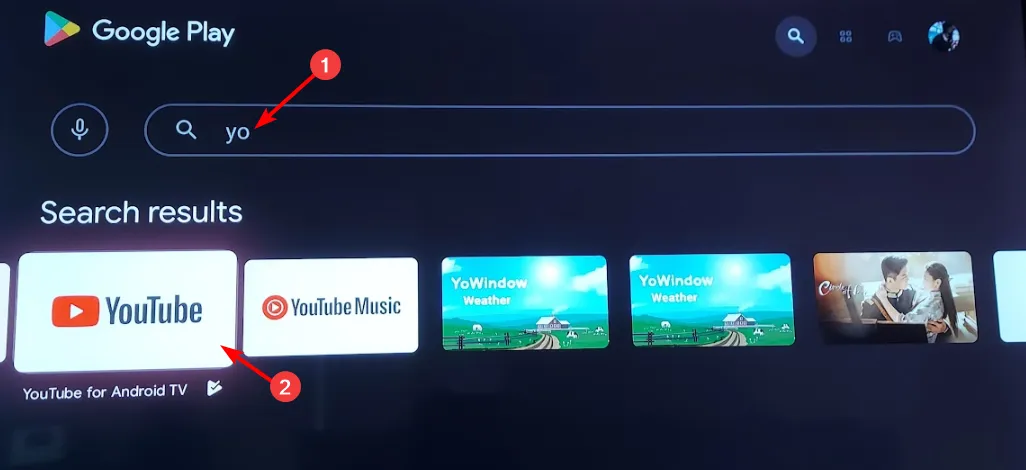
- 選擇卸載按鈕。
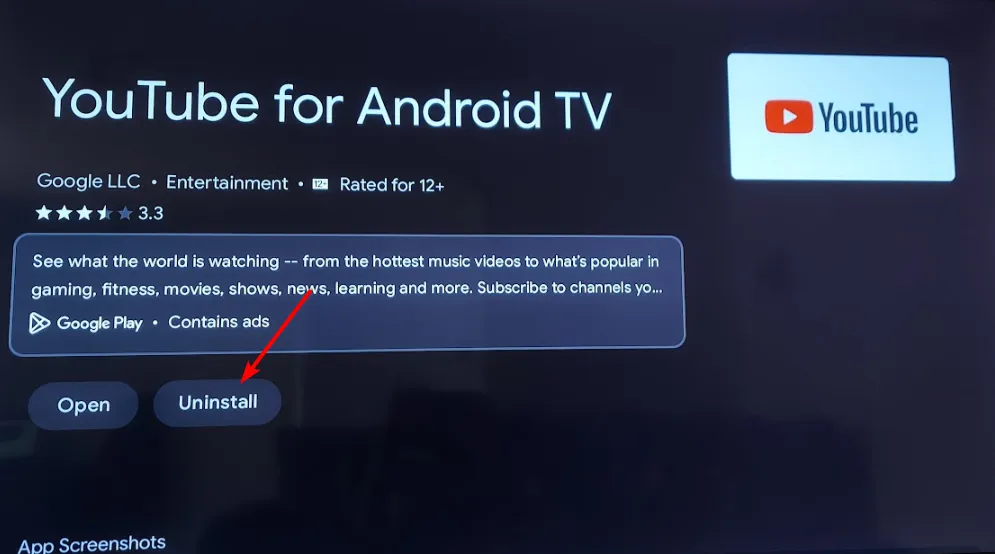
- 等待它完成卸載,然後再次按一下「安裝」。
7.關閉你的VPN
如果您使用 VPN(虛擬私人網路)從被禁止的國家/地區存取 YouTube TV,這可能是您遇到旋轉圈問題的原因。
VPN 旨在向網路服務供應商隱藏您的 IP 位址,以便他們無法查看您所在的國家/地區並根據該資訊封鎖您的存取。
然而,它們有時會降低 YouTube TV 等串流媒體服務的效能或導致其完全崩潰,從而乾擾這些服務。您可以將其關閉或切換到可靠的付費 VPN,因為使用免費VPN 可以在 YouTube TV 上偵測到您的 VPN 或代理程式。
8.釋放電視內存
如果重新啟動電視無法解決旋轉問題,您需要釋放一些記憶體。您可以透過刪除內部儲存中儲存的所有照片或影片或卸載不必要的應用程式來執行此操作。
此外,您還可以清除系統和很少使用的應用程式的快取和資料。如果仍然不成功,作為最後的手段,您可能必須將電視恢復原廠設定。有時,是您的裝置導致了相容性問題,這可以透過清除所有資料輕鬆解決。
還有哪些技巧可以避免 YouTube 旋轉圈?
- 始終保持您的應用程式更新,並且僅從官方來源下載,以防止相容性問題。
- 將連接設備的數量限制在最低限度,以防止頻寬佔用。
- 定期更新電視韌體。
- 避免不必要的應用程式和檔案佔用電視的儲存空間。
總而言之,您沒有充分的理由在 YouTube TV 上觀看您最喜歡的節目時忍受死亡的旋轉。我們相信您可以使用其中一項修復來解決您的問題,無論問題已經持續多久。
儘管YouTube 播放錯誤可能很多,但修復它們總是相對容易。當然,除非YouTube TV 無法工作,您必須等待官方修復。
這就是我們提供的信息,但請讓我們知道哪種解決方案適合您,或者您是否有我們在此未提及的任何其他解決方案。



發佈留言